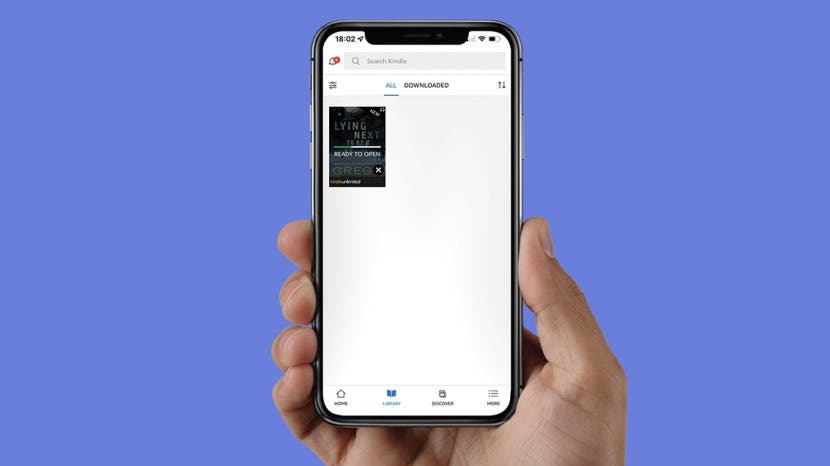
Одлична ствар у вези са вашим Киндле куповинама је то што можете да читате е-књиге које сте купили на другим уређајима. Можете ли читати Киндле књиге на иПад-у? Да! Можете их читати и на свом иПхоне-у, Мац-у и другим уређајима ако сте их већ купили преко Амазон-а или Киндле-а. Научићемо вас како да преузмете Киндле књиге на своје Аппле уређаје.
Скочи на:
- Како преузети књиге на иПад и иПхоне
- Како преузети Киндле књигу из Породичне библиотеке
- Како користити Киндле Цлоуд Реадер преузимања
- Како да поправите проблеме са преузимањем било које књиге Киндле
Како преузети књиге на иПад и иПхоне
Можете да преузимате и читате Киндле књиге на свом иПад-у и иПхоне-у помоћу апликације Амазон Киндле. Иако не можете да купујете е-књиге преко ове апликације, можете преузети књиге које сте већ купили. Ако се надате да ће научите како да купите Киндле књиге на иПхоне-у, прочитајте ово уместо тога.
Следећи снимци екрана су са иПхоне-а, али исти кораци се могу користити за преузимање једне од ваших Амазон Киндле куповина и на вашем иПад-у:
- Отвори Киндле апликација на вашем иПхоне-у. Ако га још увек немате, преузмите га са Продавница апликација.
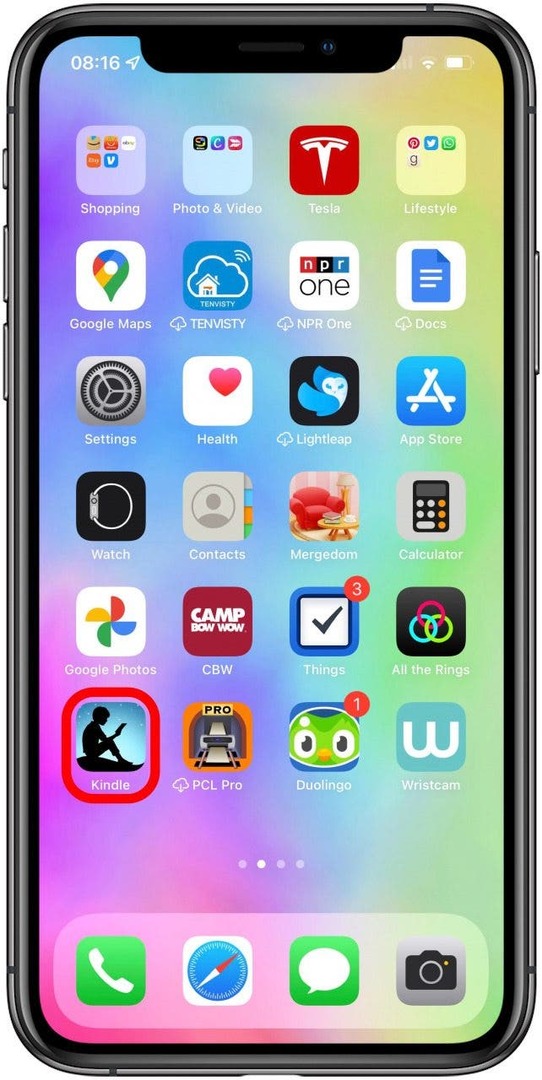
- Пријавите се користећи е-пошту и лозинку свог Амазон налога.
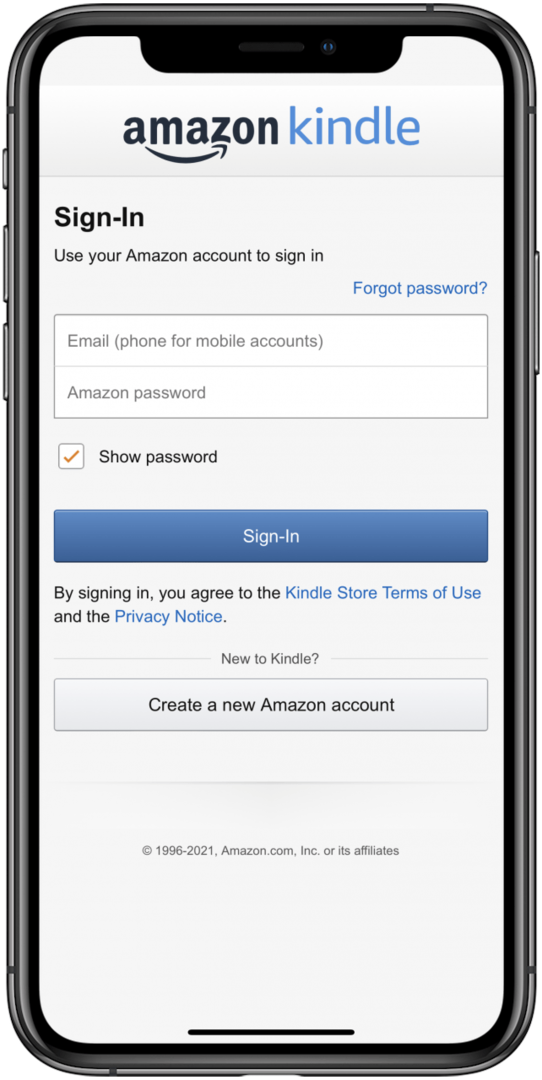
- Славина Библиотека.
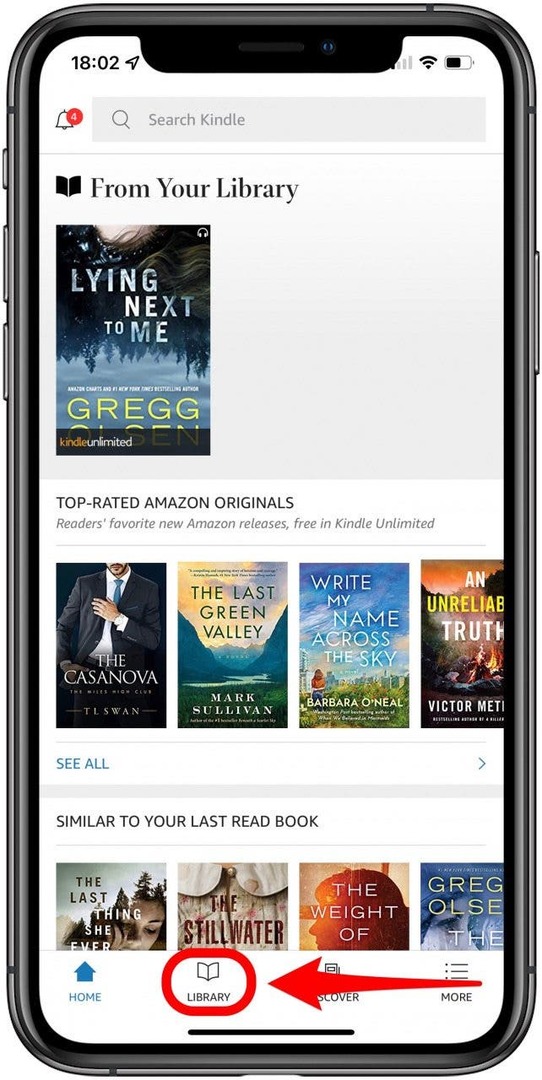
- Додирните књигу коју желите да преузмете.
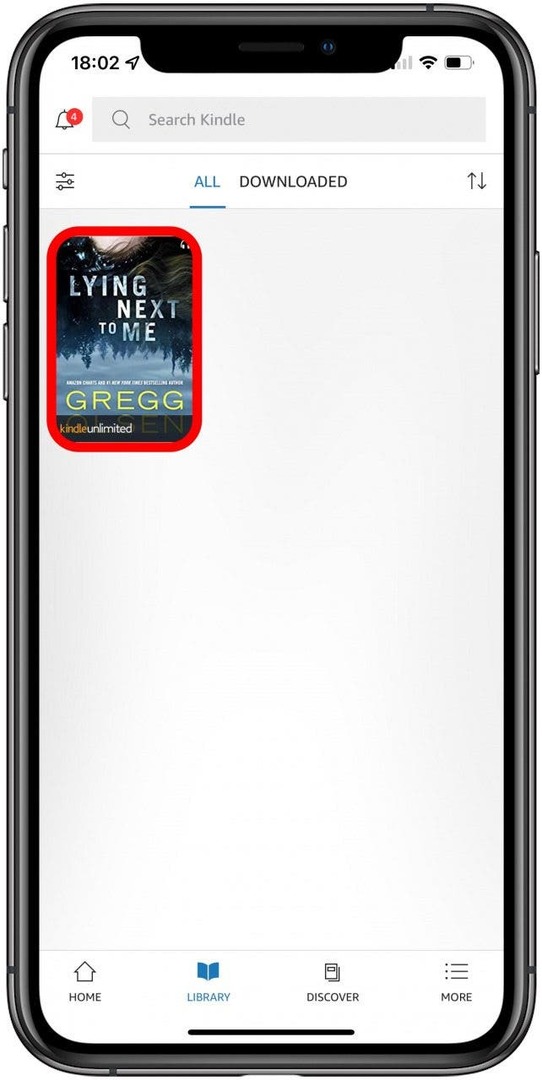
- Када се преузме, додирните га поново да бисте почели да читате на свом иПхоне-у или иПад-у!
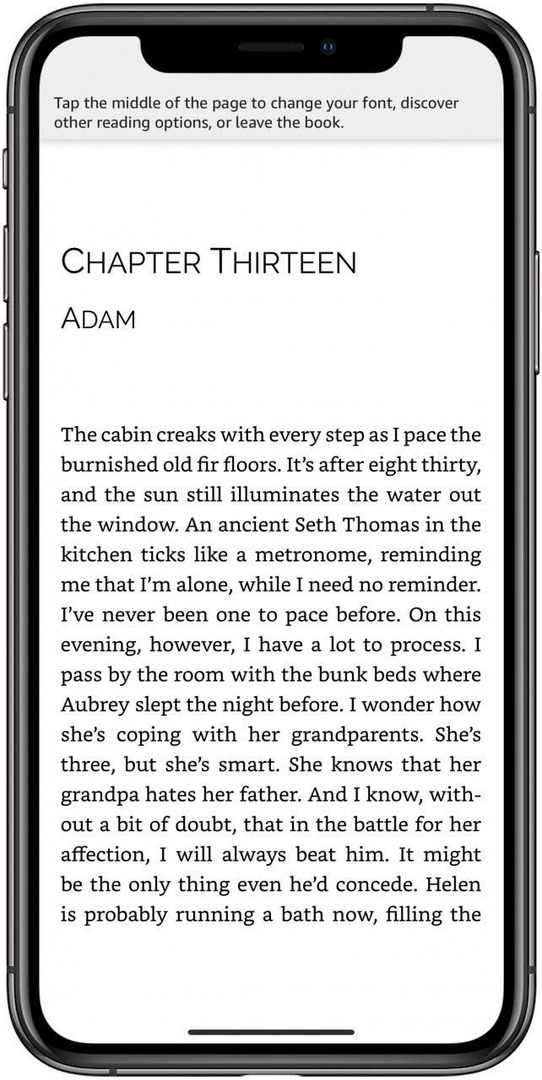
Про врх: Ако имате бесплатне књиге преко Киндле Унлимитед-а, и даље их можете пронаћи у својој Киндле библиотеци. Можете их преузети на свој иПхоне или иПад баш као што бисте купили Киндле књигу. Да бисте сазнали више иПхоне савета, пријавите се за наш бесплатни Билтен Тип дана.
Вратите се на врх
Како преузети Киндле књигу из Породичне библиотеке
Ако имате подешену Амазон породичну библиотеку, можда делите књиге са породицом и пријатељима. Породична библиотека омогућава две одрасле особе и до четворо деце да деле сав свој садржај, што значи да можете да преузимате књиге које је неко други купио. Да уради ово:
- Иди на Управљајте својим садржајем и уређајима на вашем Амазон налогу. Ако имате проблема да га пронађете, само кликните на хипервезу.
- Пријавите се на свој Амазон налог ако већ нисте.
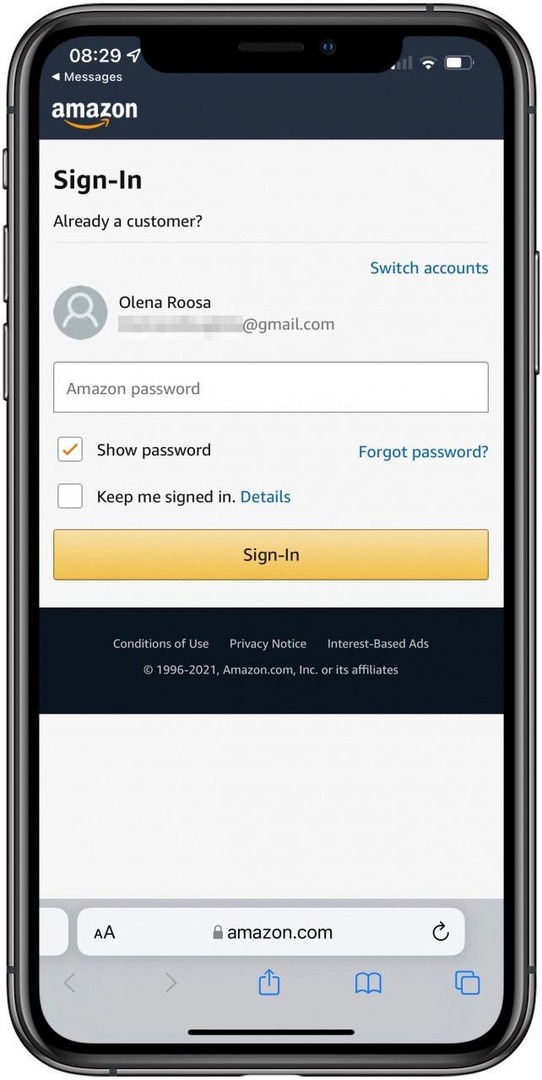
- Славина Садржај.
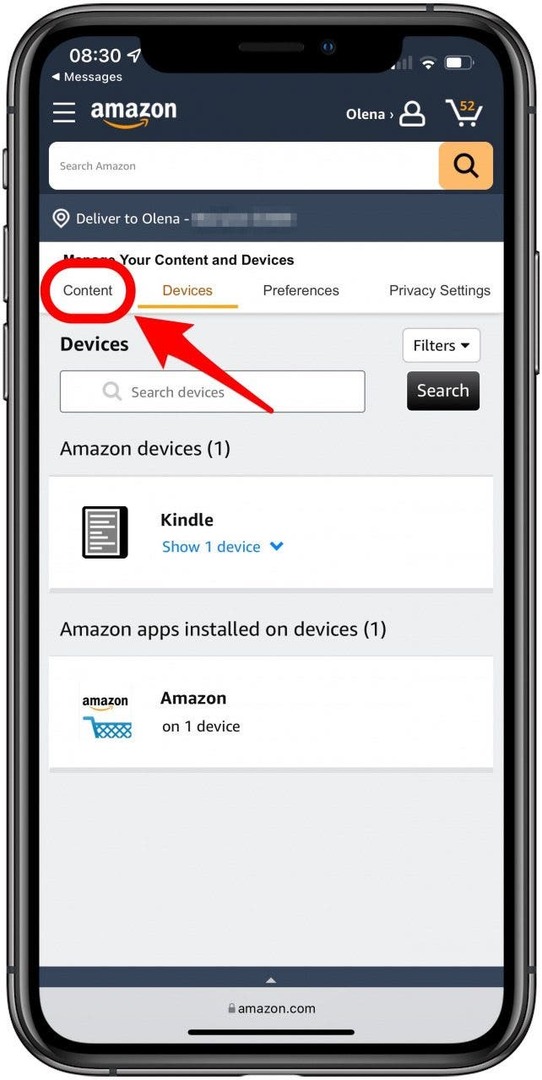
- Пронађите књигу коју желите да пошаљете на други уређај или особу.
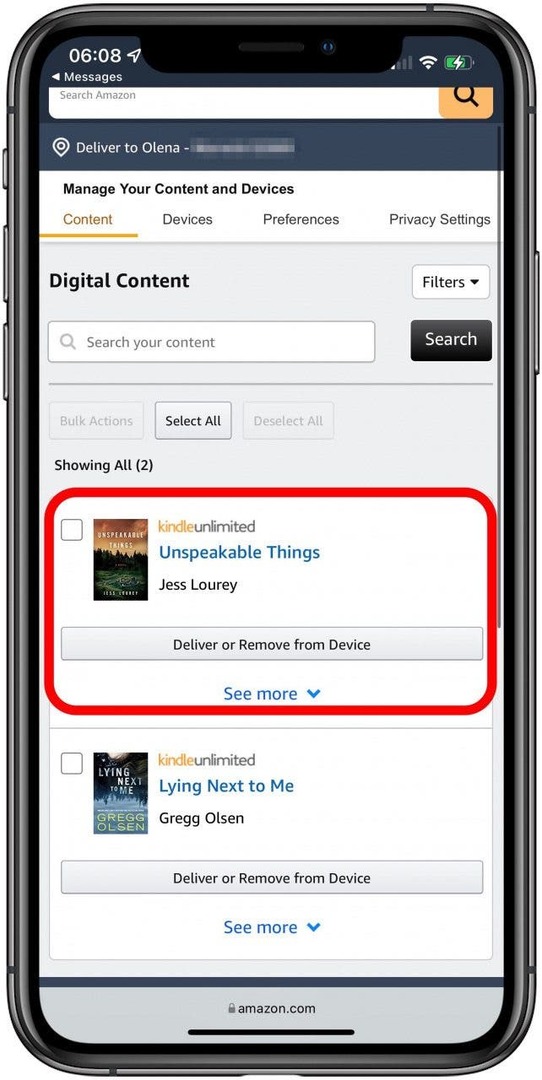
- Славина Испоручите или уклоните са уређаја.
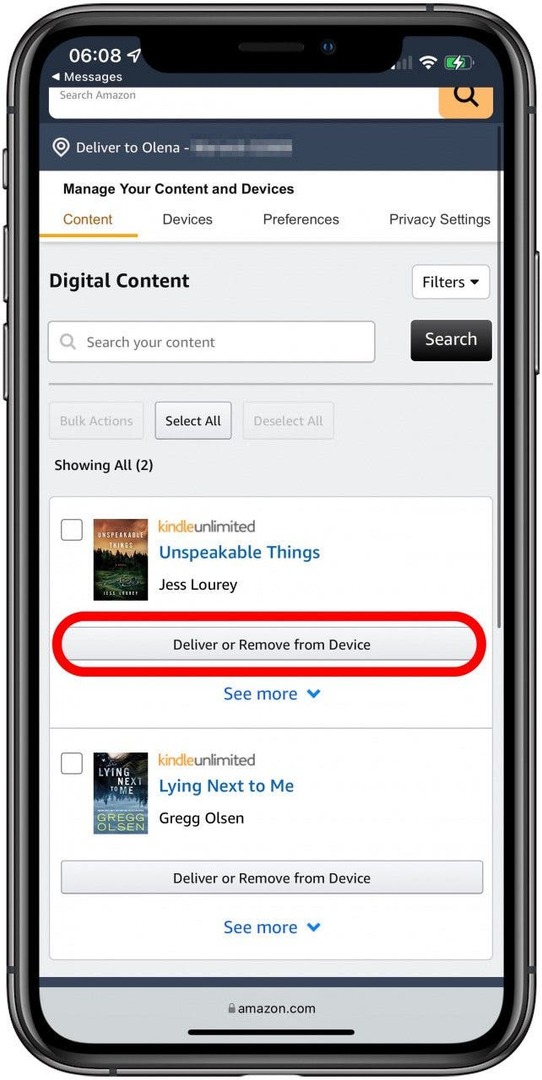
- Означите поље поред уређаја на који желите да га пошаљете.
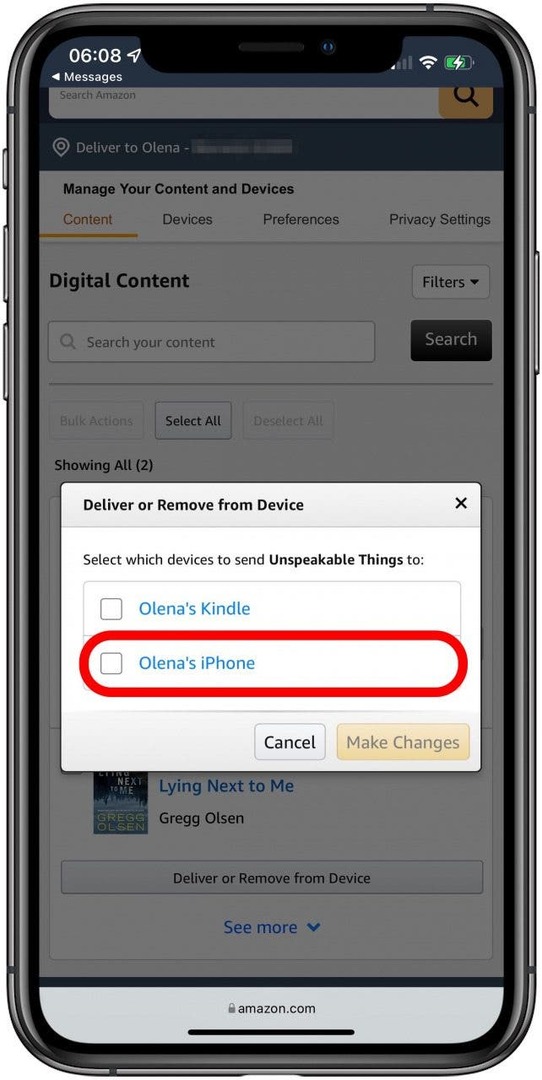
- Славина Направи измене.
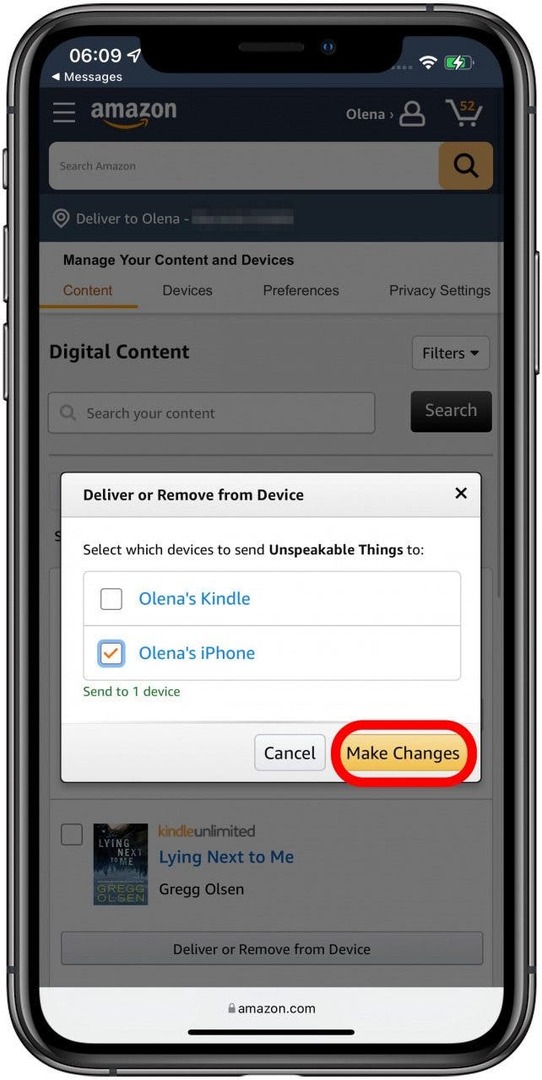
Можете сазнати више о овде делите Киндле књиге са породицом и пријатељима.
Вратите се на врх
Како користити Киндле Цлоуд Реадер преузимања
Многи људи питају: „Могу ли да читам Киндле књигу на свом рачунару?“ Одговор је да! Можете да користите Киндле Цлоуд Реадер за преузимање књига из своје Киндле библиотеке на Мац или ПЦ рачунар. Једноставно идите на https://read.amazon.com, пријавите се и пронађите своју књигу да бисте почели да читате.
Нажалост, Киндле Цлоуд Реадер ради само на уређајима који немају опцију да инсталирају Киндле апликацију. То значи да га не можете користити за читање Киндле књига на вашем иПхоне-у или иПад-у.
Вратите се на врх
Како да поправите проблеме са преузимањем било које књиге Киндле
Најчешћи разлог за проблем са преузимањем књиге Киндле је привремени квар или лоша интернет веза. Постоји неколико једноставних корака за решавање проблема које можете да испробате:
- Поново покрените уређај на ком покушавате да читате књигу.
- Отвори свој Ви-Фи подешавања и искључите се са Ви-Фи мреже. Сачекајте неколико секунди пре поновног повезивања. Проверите да ли ваш интернет ради тако што ћете покушати да отворите веб локацију или извршите Гоогле претрагу.
- Ако књига коју покушавате да преузмете престане да се преузима на пола, избришите је са уређаја и покушајте поново да је преузмете.
- У веб претраживачу, пријавите се на свој Амазон налог и отворите Управљајте својим садржајем и уређајима страна. Изаберите књигу која се не отпрема и изаберите Испоручи у пољу Радње.
- Ако не можете да пронађете књигу на свом Амазон налогу под вашим листама садржаја или уређаја, идите на Дигитал Ордерс под вашим Налозима да потврдите да је ваша наруџба завршена.
- Ако и даље не можете да преузмете књигу, контактирајте Амазон подршка директно.
Вратите се на врх
Сада знате како да читате Киндле књиге на Мац-у, иПхоне-у и иПад-у. Такође знате како да преузимате књиге из заједничке библиотеке чак и ако их нисте сами купили. Следеће, научите како да синхронизујете Киндле апликацију на свом телефону и иПад-у тако да можете читати исту књигу на разним уређајима без губитка места!